Hur man säkerhetskopierar dina Evernote-bärbara datorer (bara i fall)
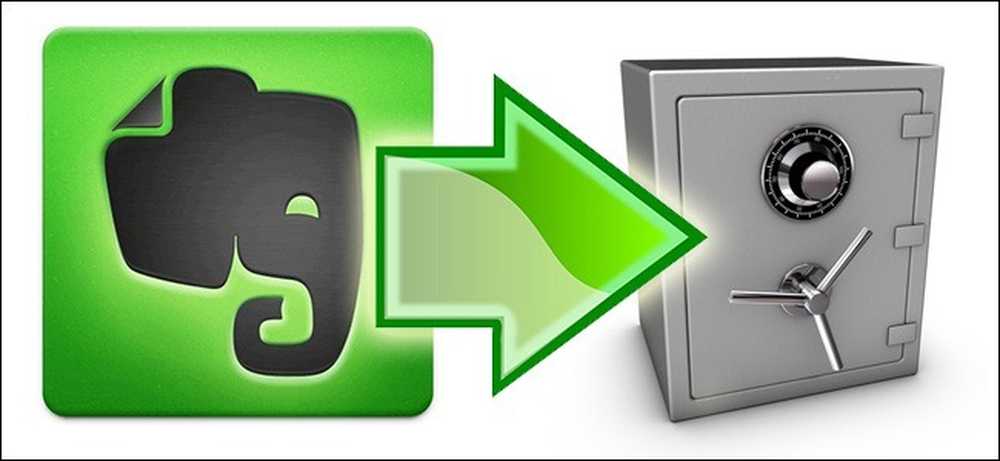
En av Evernote säljpunkter är att alla dina anteckningar, urklipp och andra bitar och byte lagras både på Evernote-servrarna och din lokala enhet. Om det inte finns tillräckligt med datasäkerhet för dig (och det borde inte vara) läs vidare så fort vi visar dig hur du säkerhetskopierar dina Evernote bärbara datorer.
Varför vill jag göra det här?
Det finns flera anledningar till varför du skulle vilja (och borde) säkerhetskopiera dina Evernote-bärbara datorer. Principen är att det nuvarande Evernote-arrangemanget inte är ett backup-system, det är ett synkroniseringssystem. Dina data synkroniseras, ganska effektivt med det, mellan dina lokala enheter och Evernote-servrarna. Synkronisering är dock inte säkerhetskopiering och trots det faktum att det finns skyddsåtgärder inbyggda i Evernote-programvaran mot detta, i det absolut värsta fallet som kan komma ifrån ett synkroniserat system, kan fjärrfilaffären torkas och den lokala filaffären kan följa . Det enda sättet du någonsin kan vara helt övertygad om att dina Evernote-bärbara datorer är riktigt säkra är om du gör dem själv.
Om du ens är orolig för Evernote, orsakar du huvudvärk (och de har verkligen en bra rekord för datasäkerhet och säkerhet), bör du oroa dig själv. Det finns inget system som är tillräckligt kraftfullt för att skydda dig från oavsiktligt eller felaktigt raderar dina egna saker. När du släpper hammaren på dina egna data kommer Evernote (som något annat automatiskt synkroniseringsverktyg) inte att döma dig, det kommer bara att göra dina beställningar och torka dina data. Utan säkerhetskopiering finns det ingen återställning av en anteckningsbok du slängde förra veckan.
Läs mer när vi lyfter fram hur du manuellt kan säkerhetskopiera dina Evernote-bärbara datorer, både säkerhetskopiera och synkronisera dem till molnbaserade lagringstjänster utanför Evernote och dedikerade backuptjänster som uteslutande syftar till att säkerhetskopiera molnbaserade datatjänster som Evernote.
Vad behöver jag?
Den enda helt kritiska komponenten i dagens handledning är en installerad kopia av Evernotes skrivbordsapplikation för Windows eller OS X.
- Evernote för Windows
- Evernote för OS X
Även om du inte är en stationär app-användare regelbundet behöver du fortfarande den. Utan det finns det inget sätt att dra nytta av att säkerhetskopiera en lokal databas eller exportera filer.
Ställa in manuell och automatiserad säkerhetskopiering
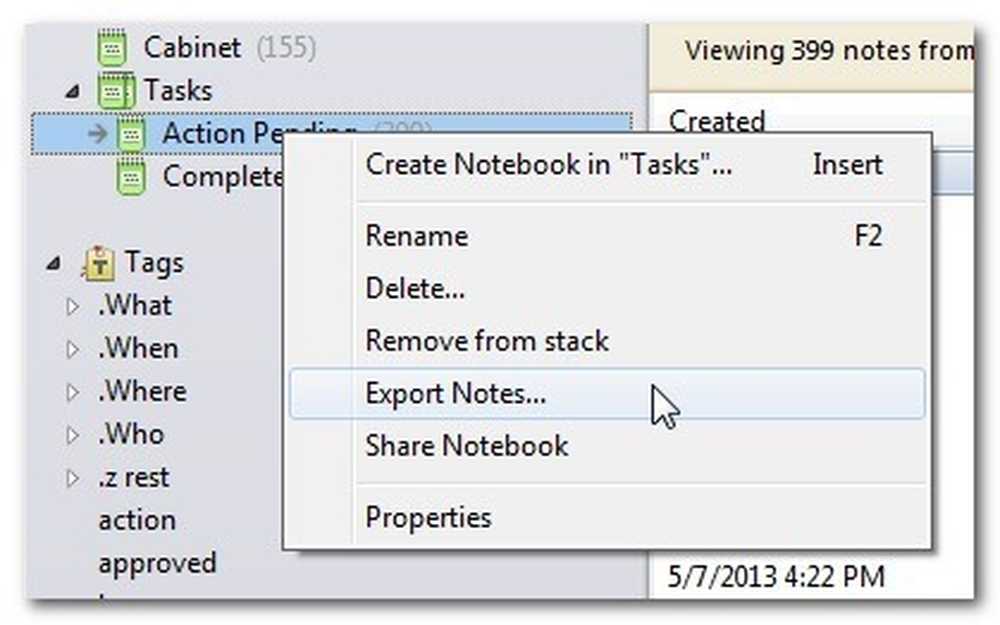
Det finns två sätt att säkerhetskopiera din Evernote-data oberoende av Evernote-servern. Du kan exportera dina bärbara datorer från Evernote-programmet, och du kan säkerhetskopiera de faktiska Evernote databasfilerna på din dator. Det finns olika fördelar och nackdelar för båda metoderna, så låt oss ta en närmare titt.
Exportera dina bärbara datorer: Inom Evernote-programmet finns en ganska enkel export / importfunktionalitet. Du kan högerklicka på en anteckningsbok i Evernote, välj "Exportera anteckningar ..." och du kommer att presenteras med en Exportera dialogruta.
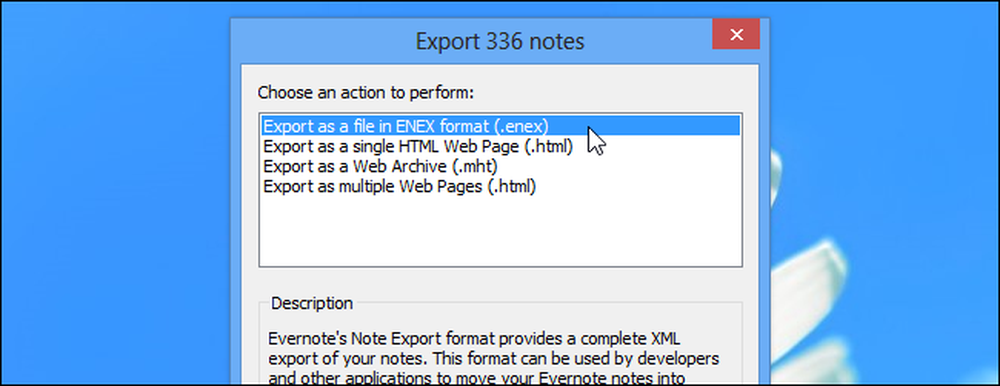
Inte bara kan du exportera anteckningsboken i Evernotes ursprungliga format, men du kan också exportera innehållet i din anteckningsbok i mer öppna standarder som vanlig gammal HTML. När du exporterar till format utöver Evernotes ENEX-format kan du klicka på "Alternativ ..." för att välja vilka anteckningsattribut som du vill inkludera i de exporterade filerna.
Om exportfunktionen i app verkligen lyser är när det är dags att återställa data. Du kan importera den exporterade anteckningsboken som en grossistbyte för den saknade anteckningsboken, eller du kan importera anteckningsboken som en typ av tillfällig innehavspenna (där du sedan kan rotera och leta efter de enskilda anteckningarna som du oavsiktligt raderade).
Säkerhetskopiera din Evernote-databas manuellt: Om du vill ha rätt kopia allt som synkroniseras med Evernote-servrarna, inklusive bärbara datorer, taggar etc. kommer exporten inte att skära den. Du måste säkerhetskopiera dina lokala Evernote databasfiler. Databasfilerna finns här:
Windows: C: \ Users \ [Ditt användarnamn] \ AppData \ Local \ Evernote \ Evernote \ Databaser
OS X: / Users / [Ditt användarnamn] / Bibliotek / Application Support / Evernote
Du kan manuellt kopiera all den fil som finns där till en säker plats (den viktigaste filen är den som är märkt yourEvernoteUsername.exb) och sedan återställa dem till Evernote vid ett senare tillfälle.
Det finns en distinkt nackdel med denna teknik. Om du inte vill helt säkerhetskopiera och helt återställa dina data är det inte särskilt användarvänligt. Du kan exempelvis inte helt enkelt öppna en enda anteckningsbok, spara en enda anteckning och fortsätt sedan arbeta. Du har fastnat antingen att återställa från säkerhetskopian eller hålla din nuvarande databas; Det går inte att importera valda objekt.
Automatisera säkerhetskopieringsprocessen: Det finns inget sätt att automatisera export-från-Evernote-arbetsflödet, men du kan enkelt automatisera säkerhetskopiering av lokala Evernote-databaser. Oavsett om du använder det inbyggda Windows-backupverktyget eller om du använder ett backupverktyg från tredje part som CrashPlan, kan du kontrollera att katalogen där din Evernote-databas är lagrad är en del av backuprutinen.
Säkerhetskopiera bilagor med molnbaserade tjänster: Som vi betonade i början av handledningen är synkronisering inte en sann säkerhetskopia eftersom synkroniseringssystemet kan misslyckas och eventuellt förstöra de synkroniserade filerna. Om du vill lägga till lager i din datalagringsplan finns det ett mycket smart sätt att integrera molnbaserat lagringsutrymme med Evernote.
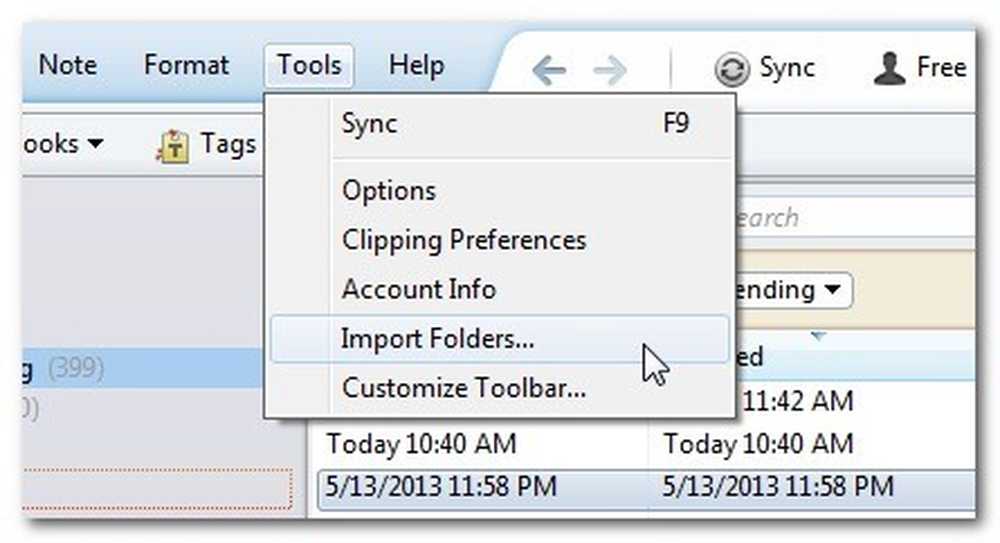
Börja med att skapa en mapp i rotkatalogen i din molnlagringsservice (t ex / Mina dokument / Min Dropbox) som heter Evernote Import. När du har skapat mappen laddar du upp Evernote-skrivbordsapplikationen. Inom Evernote-skrivbordsapplikationen klickar du på Verktyg -> Importera mappar. 
Välj Evernote-mappen från din Dropbox-katalog. Välj den anteckningsbok du vill använda och se till att alternativet Källa är inställt på "Keep" för att bevara filerna i mappen vid import.
Medan det inte säkerhetskopierar dina befintliga bilagor skapar det en praktisk säker zon för dina importerade filer. Från och med nu, när du går för att importera dokument, bilder eller andra filer till Evernote, placera dem i Evernote Import-mappen. Evernote kommer importera dem men lämna dem intakta i den mappen. På ett sådant sätt kommer en importerad PDF att finnas på din dator, på Evernote-servrarna, på Dropbox-servrarna och (om du inkluderar dina Dropbox-mappar i din lokala backuprutin) i ditt lokala backuparkiv.
Även om du inte har problem med att konfigurera mappen Importera, är Dropbox fortfarande ett utmärkt ställe att stasha extra exemplar av din Evernote-export.
Beväpnad med dessa tips och tricks kan du manuellt och automatiskt säkerhetskopiera dina befintliga Evernote-notebooks och njuta av ett bonuslager med datasäkerhet genom att synkronisera dina Evernote-bilagor och importera till molnet.
Har du ett backup-tips eller trick för att dela med dig? Gå med i konversationen nedan för att hjälpa dina medläsare att se till att de har den smidigaste backuprutinen på blocket.




